Uvozi odgovore
From LimeSurvey Manual
Uvod
Funkcija uvozi odgovore se nanaša na zmožnost LimeSurvey uvoza in prikaza starih odgovorov v lastno tabelo odgovorov. Nekateri scenariji, ko bi ga lahko uporabili:
- želite vse svoje podatke, zbrane v dveh ali več instancah LimeSurvey, združiti v eno instanco LimeSurvey. Običajno se to naredi, da bi dobili boljši pogled na vse odgovore, ki jih želite nadalje analizirati.
- nekatera vprašanja niso nastavljena na pravo vrsto. Ker LimeSurvey ne dovoljuje spreminjanja vrste vprašanja, dokler je anketa v živo, jo boste morali deaktivirati. Če ga deaktivirate, se ustvari tabela odzivov in shrani v bazo podatkov, povezano z vašo namestitvijo LimeSurvey. Ko končate s spremembami, ponovno aktivirajte svojo anketo in ponovno uvozite svoje odgovore iz stare baze odgovorov.
- želite paketno urediti več vrstic v programski opremi za preglednice in jih pozneje znova uvoziti v svojo namestitev. To je ponavadi primer, ko ste spremenili vrsto vprašanja in želite stare shranjene odgovore "prilagoditi" novi obliki.
Za dostop do funkcije uvoza izberite 'Odzivi in statistika v glavni orodni vrstici (prikazano na kateri koli plošči, povezani z anketo) in nato kliknite Odzivi:
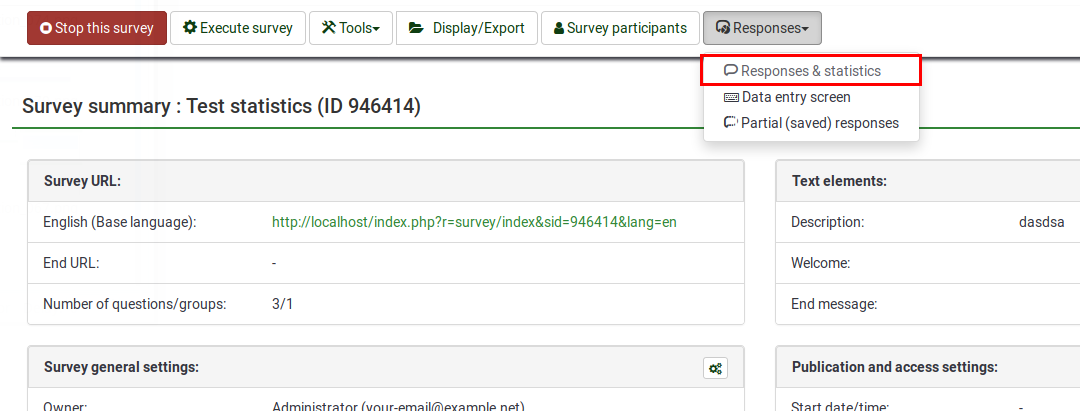
Naložena bo privzeta stran, povzetek odgovora. Sedaj poiščite možnost Uvozi v orodni vrstici zgoraj:

Na voljo sta dve možnosti uvoza:
Uvoz
Uvozi odgovore iz deaktivirane anketne tabele
Ko kliknete Uvozi odgovore iz deaktivirane anketne tabele, se bo naložila naslednja stran:
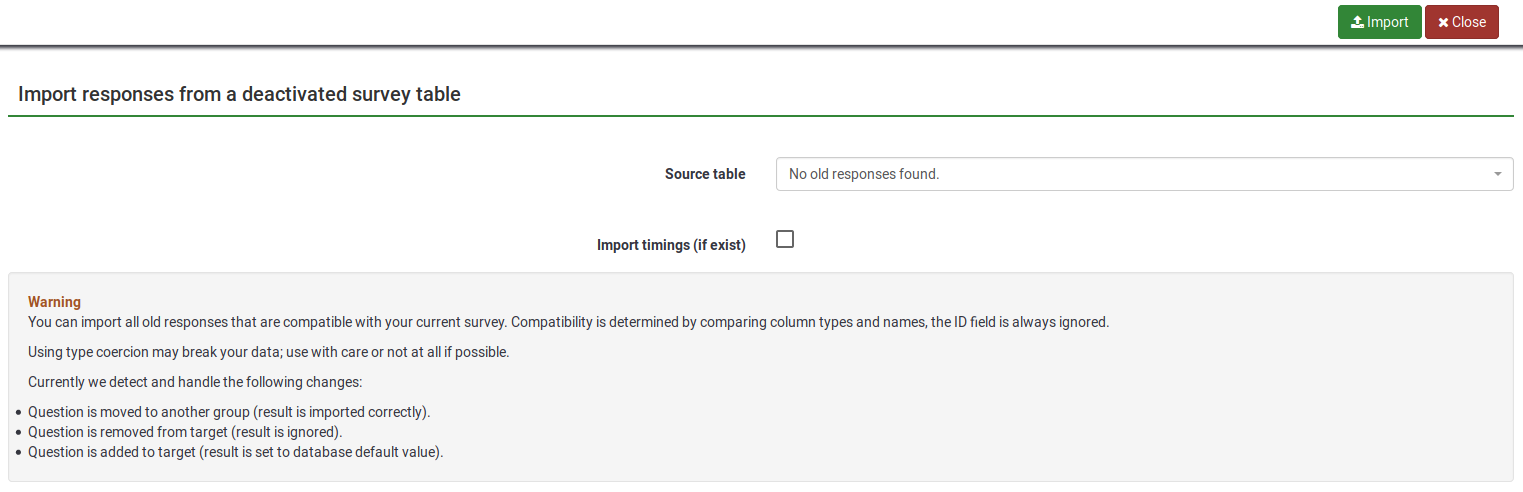
Na tej strani lahko izberete dve možnosti:
- 'Izvorna tabela': izberite tabelo, ki jo želite uvoziti. Upoštevajte, da se tabele lahko nahajajo pod zavihkom »združljivo« ali pod »združljivo s prisilnim zavihkom tipa«. Prosimo, nadaljujte z branjem spodaj, da boste razumeli, kaj je zadnja možnost, kot tudi morebitna tveganja, da tip prisili tabelo odgovorov.
- 'Uvozi čase (če obstajajo)': časi niso prikazani v tabeli odgovorov, temveč v tabeli časov. Če je omogočeno, bodo uvoženi tudi časi.
V drugem delu strani se izpiše opozorilno sporočilo, ki pove, kako se ugotavlja združljivost med dvema odzivnima tabelama (med trenutno in staro/drugo).
Uvozi datoteko ankete VV
Če kliknete gumb Uvozi datoteko ankete VV, se bo naložila naslednja stran:
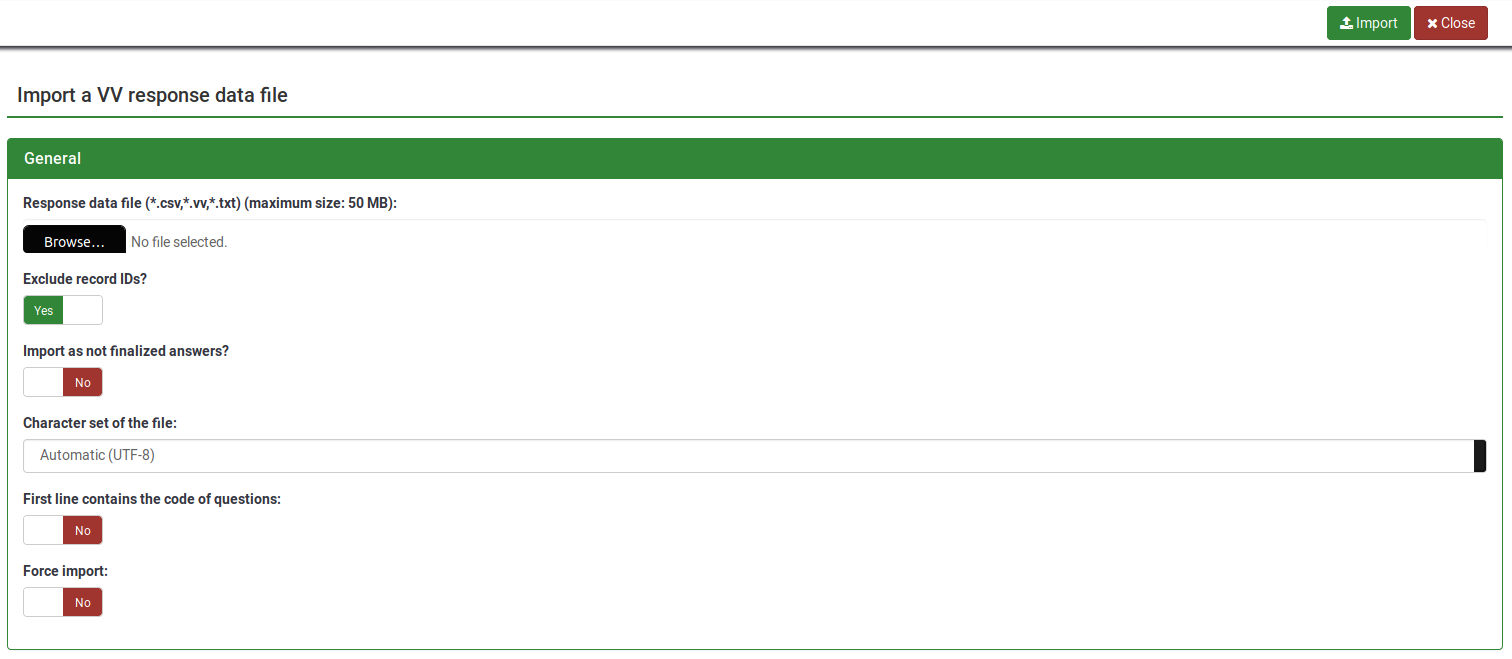
- Odzivna podatkovna datoteka: izberite datoteko, ki jo želite naložiti z vašega računalnika. Podprti formati datotek so: *.csv, *.vv, *.txt.
- Izključi ID-je zapisa?:, če v datoteki obstaja stolpec 'id', lahko to vrstico izključite ali ne. Če je ta nastavitev označena, se za vsako vrstico datoteke .vv doda nov zapis. Če ni označeno, lahko izberete:
- Ko se uvoženi zapis ujema z obstoječim ID-jem zapisa (prikazano, če je izključi ID-je zapisov onemogočen, glejte zgornji posnetek zaslona):
- preskoči: poročilo in preskoči nov zapis. Po nalaganju boste videli, ali je zapis že obstajal - če obstaja, ni uvožen.
- renumber: preštevilčite nov zapis. Nov zapis je dodan v tabelo odgovorov z odgovorom datoteke VV.
- zamenjaj: zamenjaj obstoječi zapis. Stari zapis je izbrisan in popolnoma nadomeščen z zapisom iz datoteke VV.
- zamenjaj odgovor: zamenjaj podrobnosti odgovora iz datoteke vv v obstoječi zapis. Stari zapis se posodobi z novim odgovorom iz datoteke VV.
- Uvozi kot nedokončan odgovor?:, če je označeno, je datum predložitve nastavljen na NULL – odgovor je nastavljen na ni dokončan.
- Nabor znakov datoteke: lahko izberete nabor znakov datoteke - privzeta in priporočena vrednost je UTF-8, vendar nekateri programi za preglednice ne dovoljujejo izbire nabora znakov.
- Prva vrstica vsebuje kode vprašanj: iy privzeto, prva vrstica datoteke VV vsebuje človeku berljivo vprašanje, prava imena stolpcev pa so v drugi vrstici. V bistvu prva vrstica vsebuje prava imena stolpcev.
- Prisili uvoz: če kode vprašanj ni mogoče najti v imenu baze podatkov ali v Poimenovanju spremenljivk Qcode, so stolpci dodeljeni glede na vrstni red. To lahko uporabite za uvoz datoteke VV iz drugega primerka LimeSurvey. Ne glede na to mora biti vsaka anketa popolnoma enaka. Močno priporočamo, da to možnost uporabite le, če veste, kaj počnete. Lahko je zelo nevarno – rezultati se lahko znajdejo v napačnem stolpcu.
Rezervirana imena
Rezervirana imena se nahajajo med levim in desnim oklepajem. Ko je datoteka .VV uvožena nazaj v LimeSurvey, se nizi zamenjajo z:
{question_not_shown}: NULL vrednost v bazi podatkov. LimeSurvey uporablja [prazen niz] za vprašanja, na katera ni bilo odgovorjeno, in vrednost NULL za vprašanja, ki niso bila prikazana (npr. pri uporabi ExpressionScript).{quote}: " (dvojni narekovaj){cr}: Povratek na začetek{newline}: Nova vrstica{lbrace}: levi oklepaj (na primer, če želite imeti {cr} kot odgovor, uporabite{lbrace}cr})
Morebitne težave in rešitve z datoteko VV
Če ste uporabili Microsoft Excel za urejanje izvožene datoteke vv, je podatkovna struktura te datoteke morda poškodovana, zato LimeSurvey ne more uvoziti urejene datoteke. Poskusite lahko z naslednjo rešitvijo, da bo uvoz deloval brez napake:
- Odprite izvoženo datoteko vv v Excelu in uredite.
- Shranite jo kot besedilno datoteko, ločeno z zavihki (ustvari novo datoteko s pripono .txt).
- Izvedite še en "čist" izvoz vv iz LimeSurvey.
- Odprite to novo izvoženo datoteko vv z urejevalnikom besedil, kot je beležka (ali kar koli podobnega).
- Pritisnite CTRL + A, da označite vso vsebino in jo izbrišete.
- Odprite urejen Excel vv (datoteka .txt, ločena z zavihki) z urejevalnikom besedil in pritisnite CTRL + A, da označite vso vsebino.
- Pritisnite CTRL + C, da kopirate vsebino in jo prilepite v novo (zdaj prazno) datoteko vv.
- Pritisnite CTRL + S, da shranite datoteko, kot je (v formatu .csv).
- Poskusite zdaj uvoziti to datoteko.